文字设计,通过Photoshop设计炫酷故障效果文字海报
凯歌歌 人气:0这种文字效果其实一直都很流行,只是近年来抖音的大火,这种效果又被推到台前,整体设计起来还是比较简单的,但是需要同学们去l练习,文字的制作大多都是创意和添加一些效果就可以完成,整个还是创意,只有创意我们才知道打开PS,我们要制作怎样的图片,具体通过教程来学习一下吧,相信同学们可以制作的更好。
教材素材:http://bbs.16xx8.com/thread-195480-1-1.html
操作步骤:
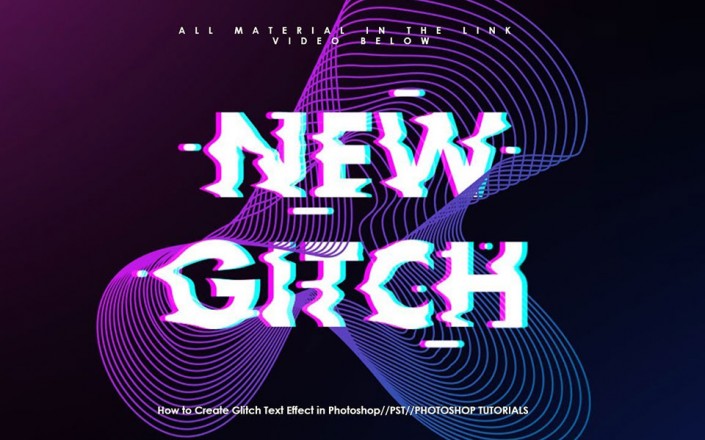
首先新建文件尺寸为1024x1024px
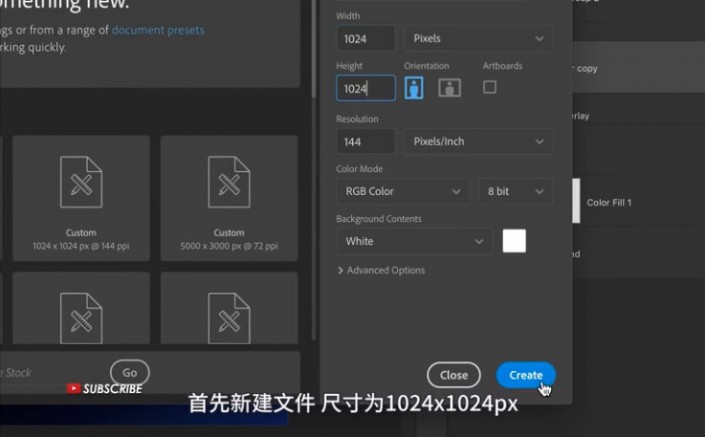
添加纯色调整图层色值#000000
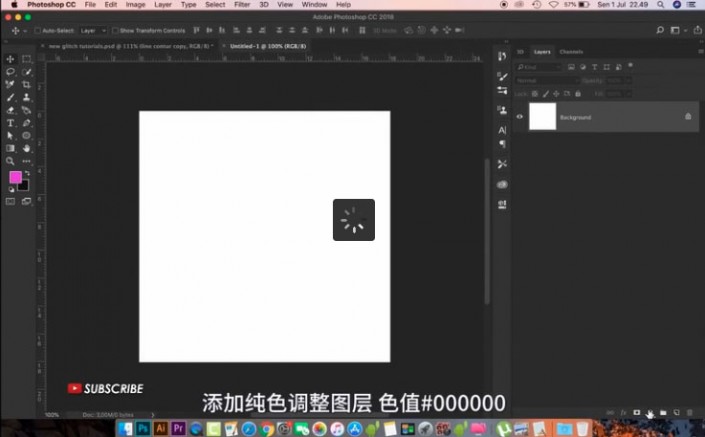
选择文本工具颜色#ffffff
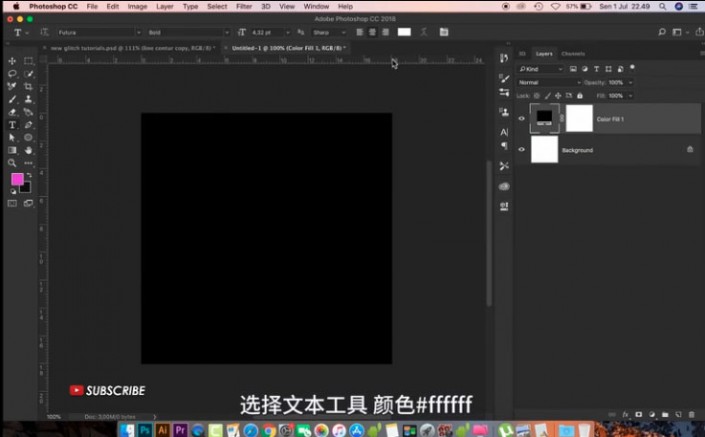
字体选择Futura粗体72pt
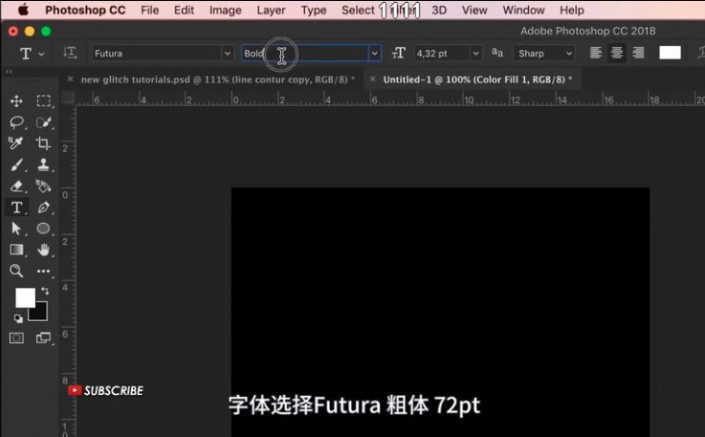
打出“GLITCH EFFECT”
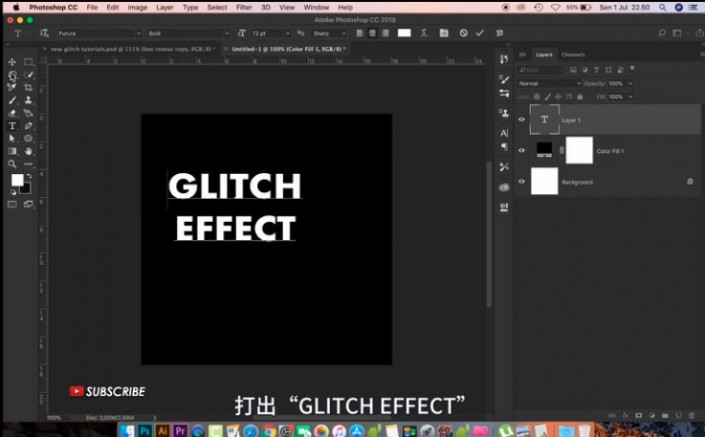
在图层上右键栅格化文本
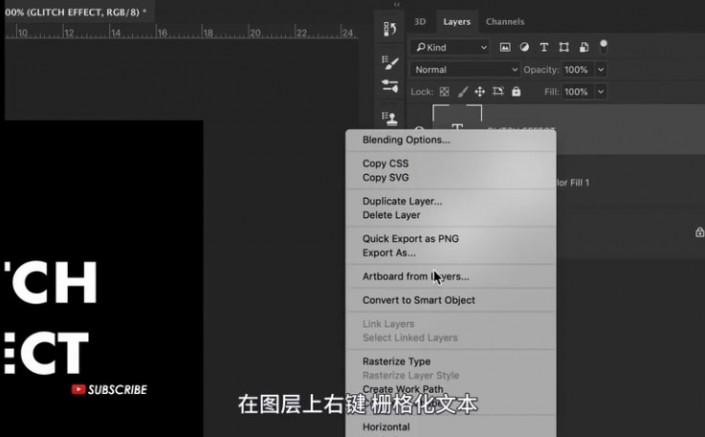
滤镜--液化画笔大小25浓度100
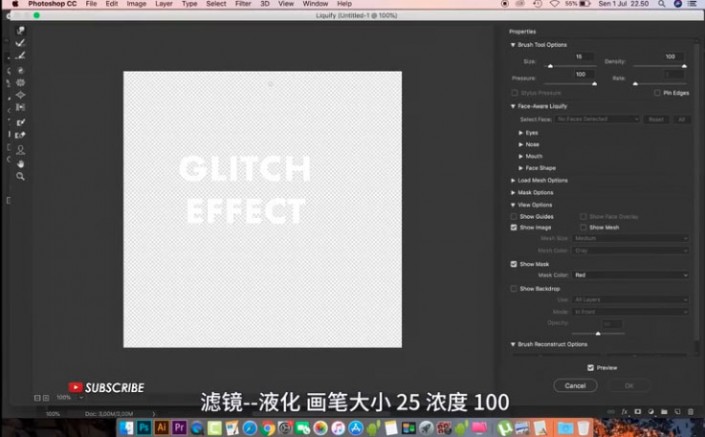
向左涂抹使字母变形
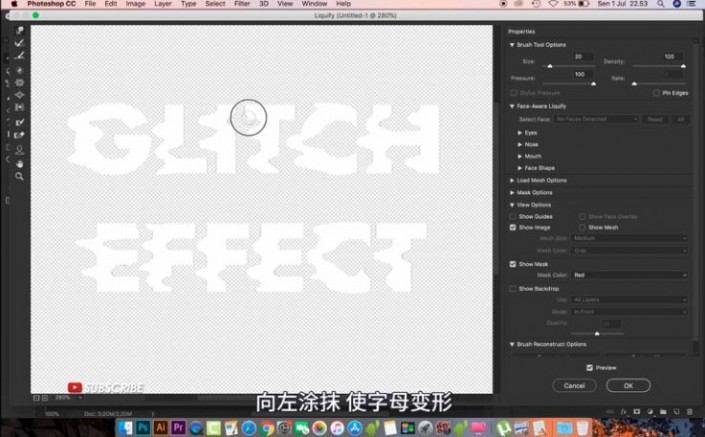
画笔工具使用圆形笔触调小画笔大小
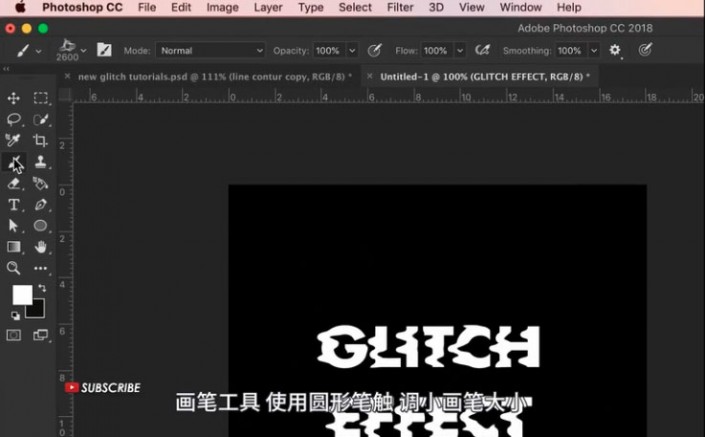
在字母上描画 添加一些不规则的痕迹

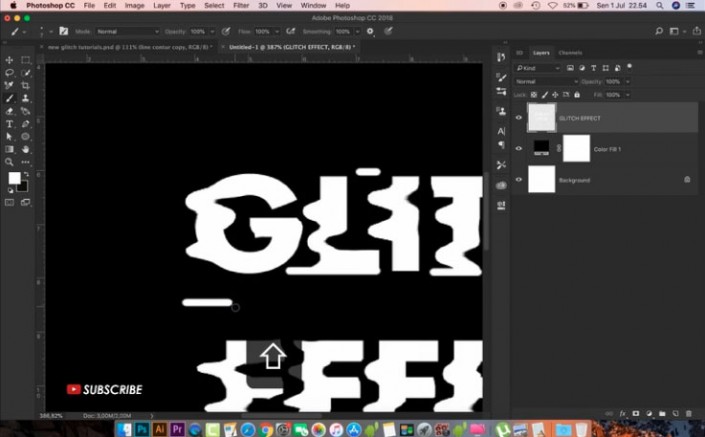
使字母的变形痕迹更加自然

复制字母图层添加混合选项
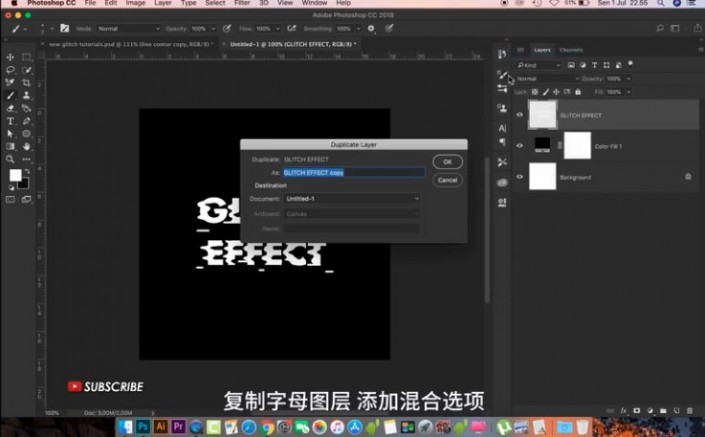
将R红色通道关闭
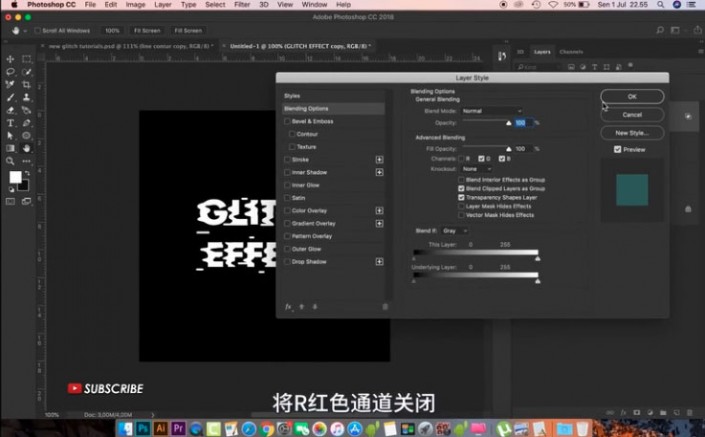
使用移动工具将图层向右移动

在原字母图层上添加混合选项

关闭G绿色通道
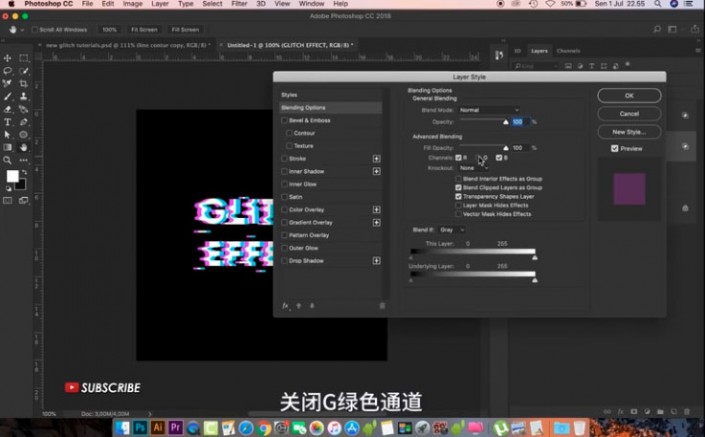
微调图层到合适位置

在纯色图层上新建图层

选择圆形画笔大小97px
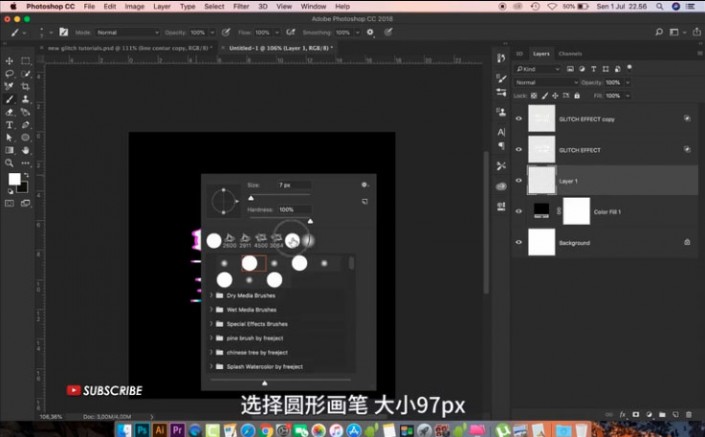
颜色吸取左侧红色#ff00ff
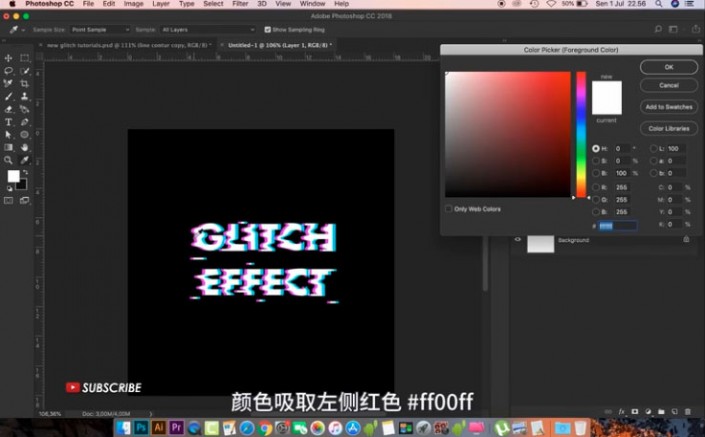
在左上角画出红色部分

吸取右侧蓝色#00ffff
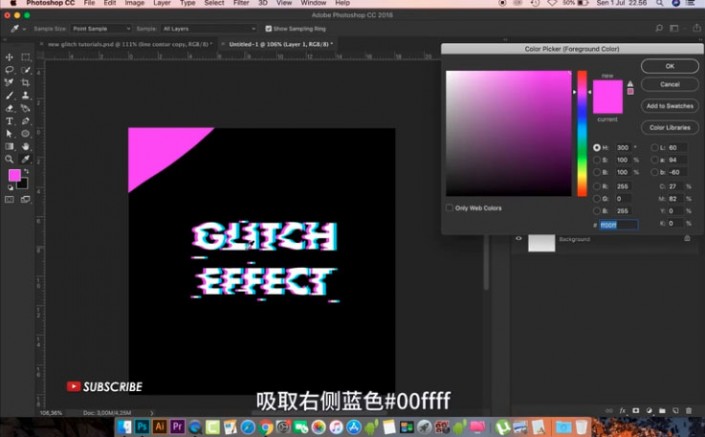
在右下角画出蓝色部分

滤镜--模糊--高斯模糊 半径247.5px
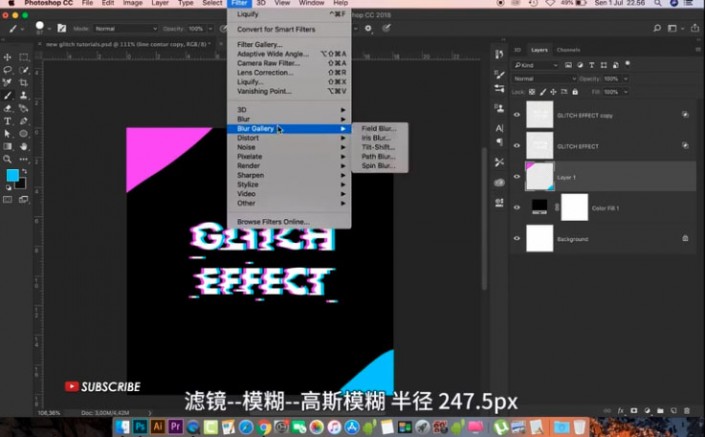
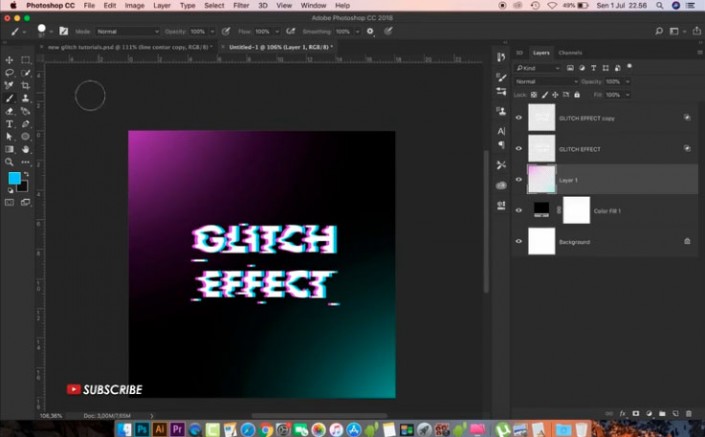
解压随机线条文件 双击笔刷文件(.abr)
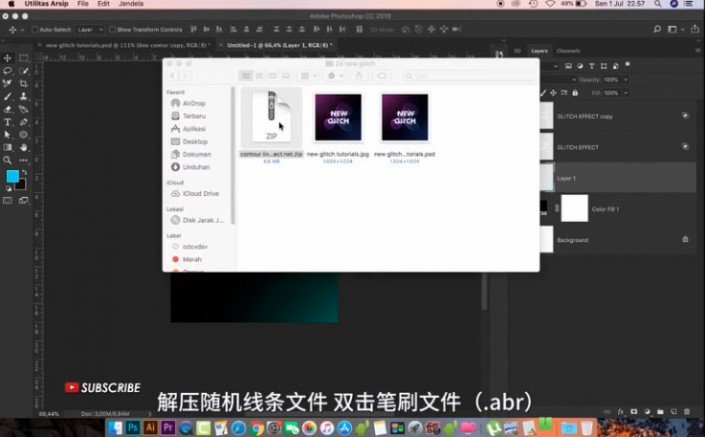
选择画笔工具 找到刚添加的线条笔刷
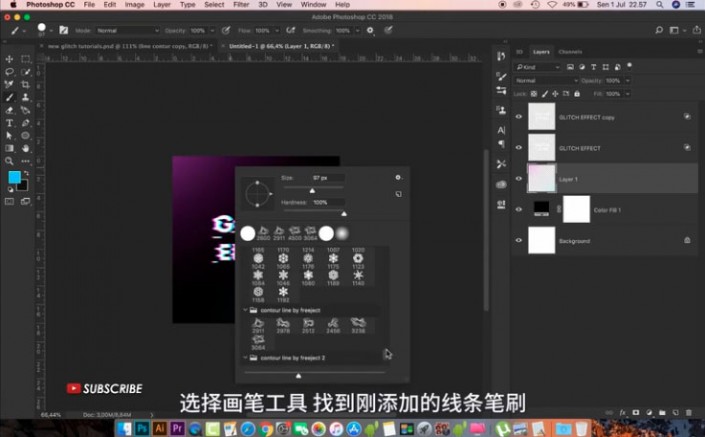
选择第四个笔刷缩小画笔到合适大小

在刚才画的颜色图层上新建图层

使用画笔在画面中心画出线条

添加混合选项 调整颜色渐变选项
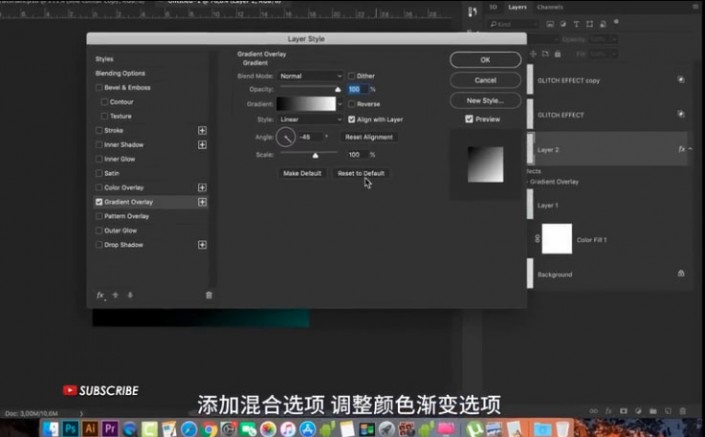
初始值为红色#ff00ff结尾为蓝色#1b3ca7
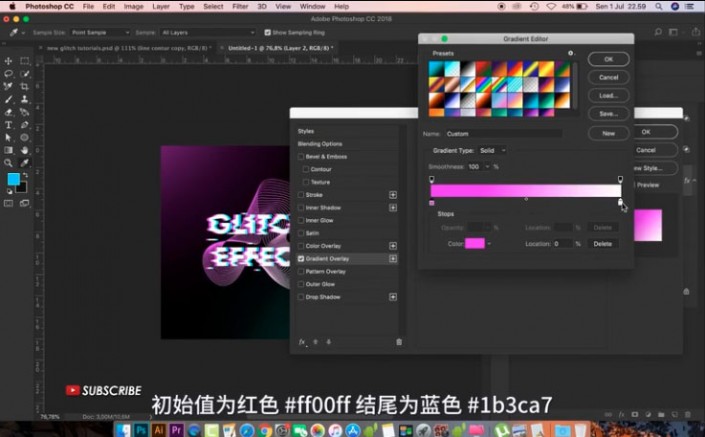
角度设置为-16°
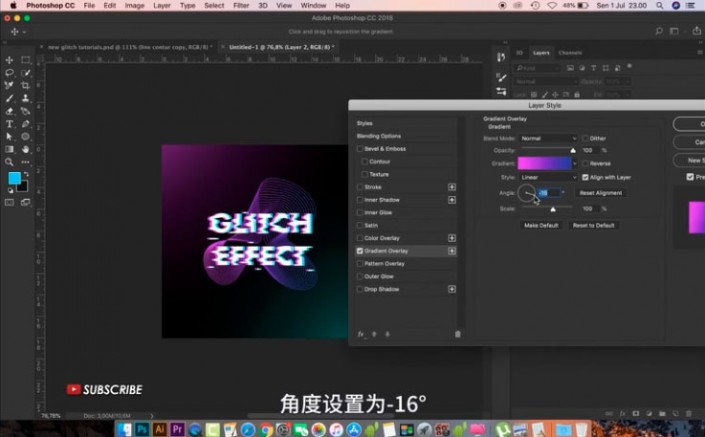
选择两个字母图层Ctrl+G成组

Ctrl+鼠标左键点击线条图层 选中线条选区

在字母组上添加蒙版

Ctrl+I反相填充蒙版

使用白色画笔 在蒙版上擦除部分线条
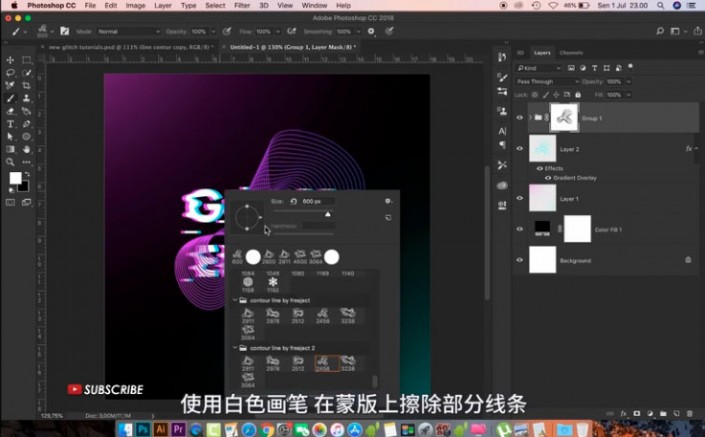
使字母在线条中交错

这次的教程到这里就做好啦

完成:
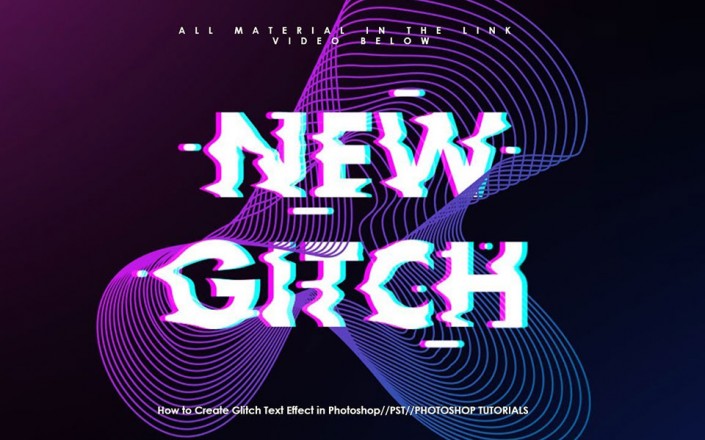
来练习一下吧,相信同学们可以学习的更好。
加载全部内容